mindmanager中模板直接套用的操作教程
时间:2022-10-26 17:01
现在使用mindmanager的朋友有很多,接下来的这篇文章小编就带来了mindmanager中模板直接套用的操作步骤,感兴趣的朋友就跟小编一起来学习一下吧。
mindmanager中模板直接套用的操作教程

我们需要先单击文件菜单,选择新建。
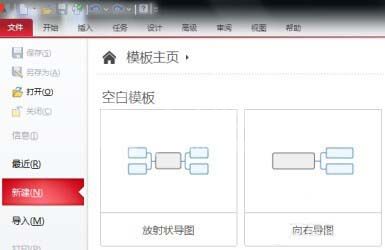
然后我们单击模板小图,可以预览模板内容并查看模板的相关说明。
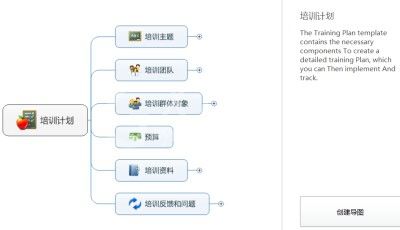
这时当找到需要的模板时,双击模板或者点击预览窗口右下角的创建导图的按钮,即可成功创建一个含有预设内容的导图。
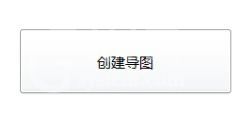
然后我们打开模板,基本都附有Tips,包含了模版的详细描述来说明使用方法。
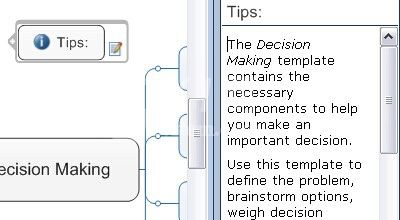
接着除了本地模板,也可以选择在线图库中的模板。
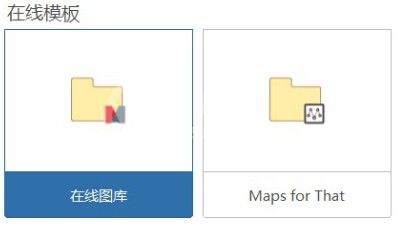
若是您已经登录Mindjet账号,可以查看Maps for That,里面包含了其他Mindjet用户通过社区网站分享的模板。
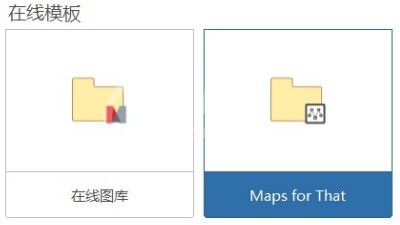
看完上文为你们描述的mindmanager中模板直接套用的操作流程介绍,你们是不是都学会了呀!



























